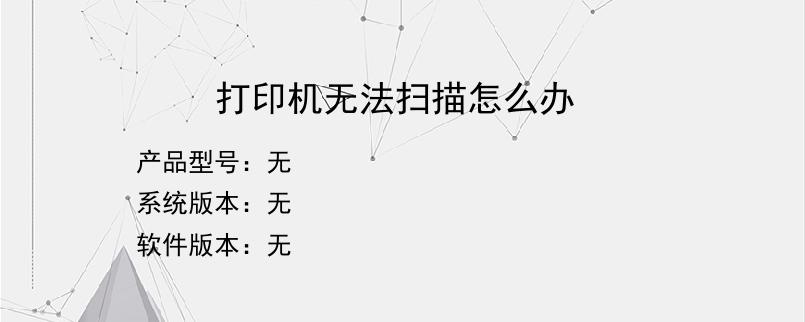导读:操作步骤/方法11打印机的警报没有解除:在扫描过程中,打印机显示计算机故障或繁忙,接着就不能正常扫描了,遇到这种情况,赶快拔掉打印机电源,10秒钟以后再插上,打印机就能正常扫描了,如果不接触这个警报,打印机就会一直僵持下去。22打印机与电脑之间的线路没有连接好:这个原因很好检查,如果打印机出现不能扫描的情况,我们可以接着检查一下打印机还能不能打印,如果不能打印,那很有可能就是打印机与电脑之间的线路...
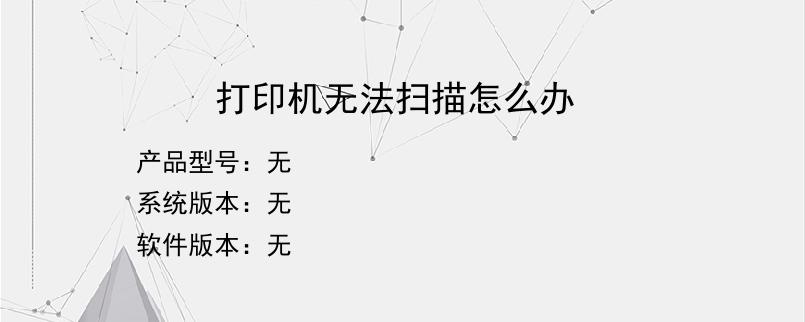
操作步骤/方法
1
1打印机的警报没有解除:在扫描过程中,打印机显示计算机故障或繁忙,接着就不能正常扫描了,遇到这种情况,赶快拔掉打印机电源,10秒钟以后再插上,打印机就能正常扫描了,如果不接触这个警报,打印机就会一直僵持下去。
2
2打印机与电脑之间的线路没有连接好:这个原因很好检查,如果打印机出现不能扫描的情况,我们可以接着检查一下打印机还能不能打印,如果不能打印,那很有可能就是打印机与电脑之间的线路没有连接好,打印机与电脑的接口有两个,一个是usb接口,另一个是并口接口,打印机与usb接口连接的线路不能超过1.5米,超出这个长度,就会影响打印数据的传输,影响打印机的扫描,这个时候我们可以通过更换不合格的线路解决问题,如果是并口线路的问题,就需要检查并口模式的选择是否正确,具体的模式设置需要联系电脑厂商,因为各个电脑的甚至要求可能有所不同。
3
3扫描程序缺失:打印机的扫描程序包括扫描软件和扫描驱动两个部分,两个程序安装完整才能使打印机正常扫描,否则就会出现打印机不能扫描的情况。没有安装扫面软件,打印机就不会扫描,检查这个原因,我们可以在电脑桌面点击“开始”,选择“程序”,如果“程序”里面显示有smarthru4目录就表明安装了扫描软件,如果没有就是没有安装,我们接着安装好扫描软件就可以解决问题了。没有安装扫描驱动,打印机也不能扫描,我们打开smarthru4目录,选择“扫描至”,接着点击“设置”,在“设置”界面的右下角有一项“扫描仪驱动程序”,如果这里面是空白的,说明电脑没有安装扫描驱动,将扫描驱动安装好就能解决问题了。
4
4电脑系统与打印机的扫软件不兼容:如果上面三种解决方法都不能解决问题,我们可以考虑是电脑系统与打印机的扫描软件出现不兼容的情况,这个时候我们可以换另外一台电脑试一试,问题可能就解决了。
END
以上就是小编为大家介绍的打印机无法扫描怎么办?的全部内容,如果大家还对相关的内容感兴趣,请持续关注上海建站网!
标签:
内容声明:网站所展示的内容均由第三方用户投稿提供,内容的真实性、准确性和合法性均由发布用户负责。上海建站网对此不承担任何相关连带责任。上海建站网遵循相关法律法规严格审核相关关内容,如您发现页面有任何违法或侵权信息,欢迎向网站举报并提供有效线索,我们将认真核查、及时处理。感谢您的参与和支持!